利用Hugo和Github-Pages搭建免费的个人博客
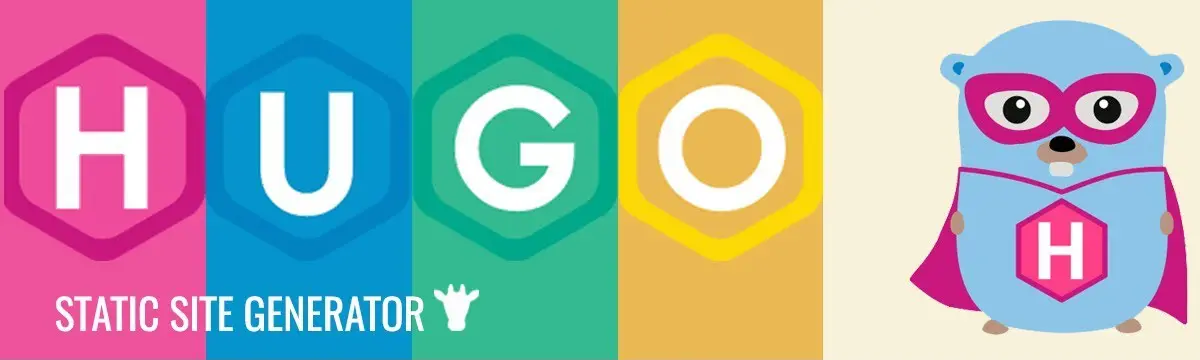
0.为什么选Hugo+Github-Page
说起博客,除了用个人vps+wordPress这种麻烦但diy程度高的方式,比较流行的应该就是CSDN,博客园和简书,以及GithubPage(同类还有GiteePage)。因为可以对自己博客的完全掌控性,以及管理便利性,大多数博主各方面权衡后,选择了GitHubPage搭建静态网页的形式,与之配合的静态博客框架有jekyll、hexo和hugo。
有博主对3种框架进行过简单的测试对比,编译速度应该是Hugo>Hexo>Jekyll。
Jekyll由Ruby开发,是Github Page默认原生支持的框架,本人了解不多。
Hexo由Node.js开发,应该是使用人数最多的,主题齐全美观,功能稳定,部署和配置比Hugo稍微麻烦些。
而Hugo,由GO语言开发,号称是最快的静态网站部署框架(200篇博文编译大概1秒),现在也有不少人从Hexo迁移到Hugo,所以还是选Hugo吧。
简述过程:
Github Page,可以用来免费部署静态网站,使用效果也很直接,创建一个代码仓库,然后将上述的静态网站框架包含的文件拖进去,选择主题配置好,然后本地编译后得到静态网页内容,一起Push到远端仓库,Github Page会帮你部署好网站,假设usernamexxx是你的Github账号,那么进入域名https://usernamexxx.github.io 就可以打开你的博客了(当然这个域名可以后续自己折腾换成其他,这是后话了)。
1.准备工作
-
拥有一个Github账号,参考腾讯云:一步一步教你注册GitHub账号及简单使用. (邮箱建议不要用qq邮箱,虽然用了后面也有办法换,但在后续CDN加速的时候qq邮箱可能有问题)
-
电脑安装Git,下载安装地址:安装 Git.
-
电脑安装Hugo
最简单的办法,就是直接下载二进制免安装包,安装包下载地址Hugo-Release,选择最新的安装包,解压到本地某目录,并添加一下环境变量PATH即可。如果坚持用命令行:
如果是mac系统,相信你已经有了brew程序,直接执行brew install hugo即可完成安装。如果是Windows系统想要命令行安装,则管理员身份证运行终端,执行:
1 2 3 4 5 6# 如果有chocolatey,就直接执行 choco install hugo -confirm # 如果没有chocolatey,就先安装一下 powershell -NoProfile -ExecutionPolicy unrestricted -Command "iex ((new-object net.webclient).DownloadString('https://chocolatey.org/install.ps1'))" # 设置环境变量 SET PATH=%PATH%;%ALLUSERSPROFILE%\chocolatey\bin安装成功后,命令行执行
hugo version检查hugo版本,能正确打印版本信息即表示正常安装。
2.开通Github-Page
不太熟悉Github的朋友,官方写了很好的Quick Start,图文并茂的,直接贴链接吧,Github Page:Websites for you and your projects.
熟悉Github的朋友,直接新建一个public的仓库,如果用户名为usernamexxx仓库名为usernamexxx.github.io。
成功之后,请立即克隆到本地,并测试第一个网页,比克隆到D盘路径"/d/Files",执行如下命令:
|
|
注意⚠ 上述Git-Push时可能会遇到填写账号密码的问题,密码注意是需要填写
Access Token,可以直接访问Github-Developer-Setting,生成一个token,当作本次密码填入(Github从2021年8月份开始就需要这样通过https推代码了))。
Git简单设置避免后续麻烦:
|
|
虽然这个免费的服务有一些限制:项目大小最大为1GB,每月带宽使用不超过100GB,每小时最多构建10个版本。对于个人博客网站,是绰绰有余了,所以不用担心。
3.新建hugo site站点
对于Windows系统,以下命令行都建议在Git-Bash中运行。
如上一节所述,我们的仓库在路径"/d/Files/usernamexxx.github.io".
|
|
4.设置主题
Hugo支持非常多简洁又美观的主题,可以在Hugo中文站的主题列表里或者Hugo官方站的主题列表挑选,看个人喜好了。这里可以不用太纠结,可以先随便选一个,让站点运行起来先,可以很方便就换掉的(配置文件里的theme选项)。
举例,看中了Even主题,Github地址为:https://github.com/olOwOlo/hugo-theme-even ,不要直接下载或直接clone,考虑到后续可能想有自定义修改,去Github界面fork到你自己仓库,然后再添加为子模块:
|
|
5.创建hugo新文章
hugo的新文章在content/post目录,或者content/posts目录,看个人习惯而定,试用了几个主题,不同主题默认位置可能是二者其一。例如,执行下述hugo命令:
|
|
新生成的markdown文档默认如下(三个短横---之间是配置选项,正文内容从短横之后开始),可以手动添加一下正文内容 :
|
|
其中draft的含义是草稿的意思,在正式发布的时候不会被包含和编译,那时要改为false。
所有文章的通用设置在根目录的config.toml进行配置,需要关注的有如下选项,更多选项请参考hugo-configuration
|
|
上述publishDir也可以不配置,默认是根目录下的public目录,意思是后续编译出的静态网页文件存放的目录,不和hugo的内容文件混在一起的话,方便后续查看Git-Log以及其他部署工作。
至此,Hugo新站点的骨架都搭建完了,可以本地调试看看效果了,在命令行运行:
|
|
终端提示"Web Server is available at http://localhost:1313/ (bind address 127.0.0.1)",访问localHost本地URL: http://localhost:1313 ,即可看到上述添加的MyFirst.md里的内容,并且保持终端site运行的情况下,手动修改markdown内容,保存一下,网页实时更新,调试非常方便也非常快。
也有可能出现"port 1313 already in use, attempting to use an available port"提示的情况,终端打印信息会给出`其他接口`的地址,比如:"`Web Server is available at http://localhost:49828/ (bind address 127.0.0.1)`"
将draft设置为true,并编译后推送至远端,即可访问https://usernamexxx.github.io看到网页内容了。执行如下:
|
|
至此,就完成了Hugo + Github Page的搭建工作,不难发现,现在的站点有一点简陋(主题对应的特定选项还没配),继续往下看,就是美化过程。
6.配置theme相关的Config
每个主题都有Github仓库,除了ReadMe内容,还可以看看Issue,你遇到的问题可能别人也遇到过,还有就是参考主题的exampleSite(这一点非常重要,很多问题去google/百度还不如看作者的使用示例),看看图片是怎么设置路径的、SEO优化、评论插件等等内容。
中英文的官方站加起来有300个左右的主题,我尝试了6个主题,推荐3个比较喜欢的吧:
7.关于加速
众所周知,Github-Page在国内访问大部分时候比较慢,这时加速访问就很有必要了。除了花RMB在腾讯云/阿里云买CDN加速服务,也有免费方案。Vercel,Cloudflare和Netlify都是不错的选择,我选了vercel-site进行加速(还可以拥有免费的二级域名vercel.app),网络资料很多,就不赘述了。
关于网站访问速度的评估,有个输入你网址就能分析访问性能的网站,网址为: PageSpeedInsight。可以很方便地看到一些明显的问题,例如图片过大或者过多(推荐用webp格式的图,可以用ffmpeg等工具转换格式),以及js代码负载过大等问题。
遇到问题欢迎留言与沟通,Enjoy~
参考链接:
 Bejamin主页
Bejamin主页